Access是一种关系型数据库管理系统 ,其主要特点如下: (1)存储方式单一: Access管理的对象有表、查询、窗体、报表、页、宏和模块,以上对象都存放在后缀为(.mdb)的数据库文件种,便于......
2021-06-25 596 access,是,一种,什么,数据库,管理系统,Access,是,
操作要求:在练习目录“数据库与表操作资料”(可从网站直接下载使用)下有一个“教学管理_原始.accdb” access数据库,其中有一个“学生”表。
1、将“教学管理_原始.accdb”中“学生”表导出为电子表格文件,命名为“学生导出.xls”
2、将“教学管理_原始.accdb”中“学生”表导出为文本文件,命名为“学生导出.txt”
知识要点:
1、如何从ACCESS数据库导出为不同类型的数据。
操作说明:
将ACCESS数据库中数据导出为其它形式,方便对数据进行处理,以及移动。ACCESS提供了导出工具,实现该功能。
D:\\Access\数据库与表操作资料\目录内容,如下图。
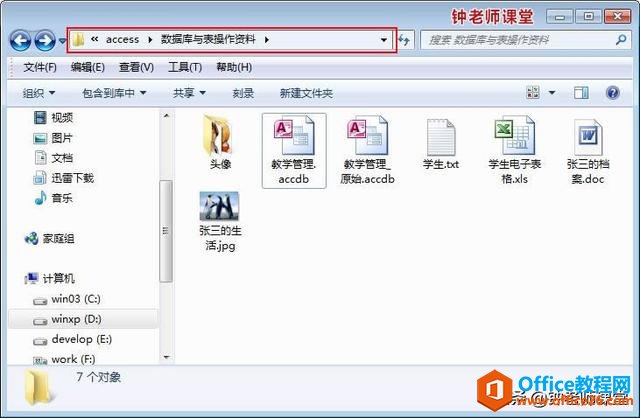
“教学管理_原始.accdb”access数据库,其中“学生”表。如下图
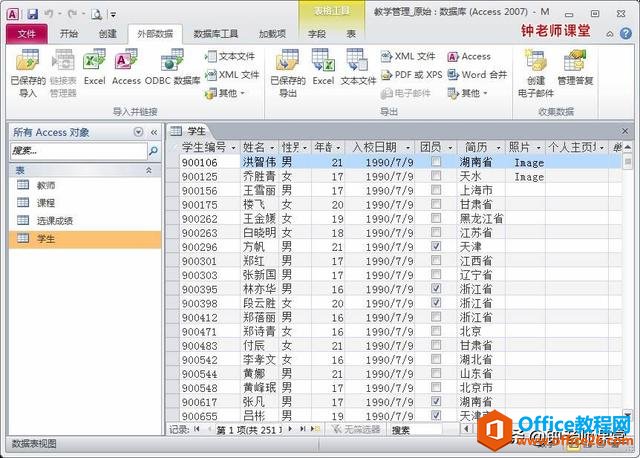
将“教学管理_原始.accdb”中“学生”表导出为电子表格文件,命名为“学生导出.xls”
1、鼠标左键单击选中“学生”表后,点击“外部数据”选项卡,点击“导出”选项中的“Excel”按钮,如下图
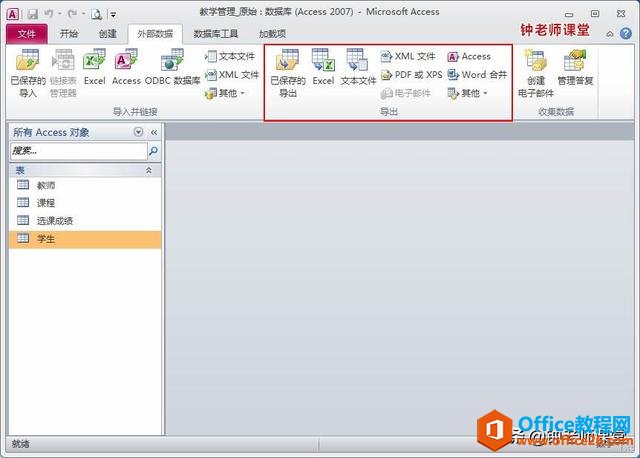
2、弹出“导出-Excel电子表格”对话框,选择文件格式为“Excel 97-2003工作薄”。单击“浏览”指定导出文件目录及文件名。如下图所示
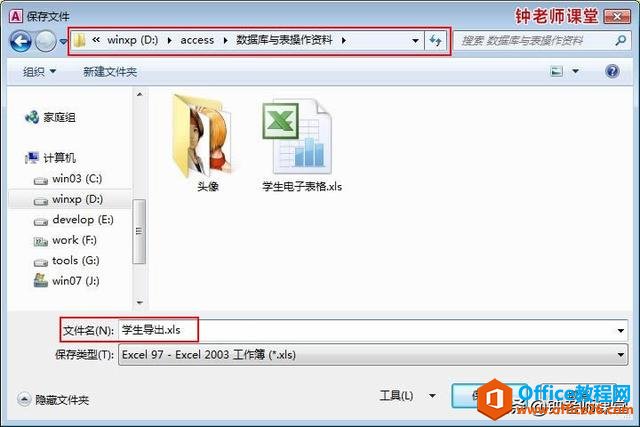
3、进入D:\\Access\数据库与表操作资料\目录,在文件名中键入“学生导出.xls”,点击”保存“按钮。如下图所示
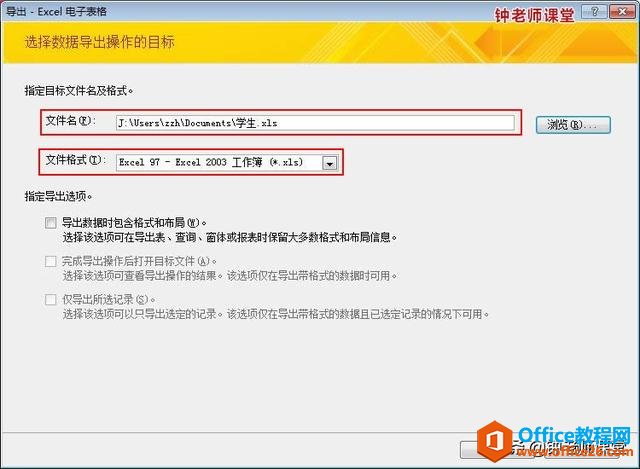
4、返回“导出-Excel电子表格”对话框,文件名中已经显示正确路径及其文件名,点击“确定”,如下图
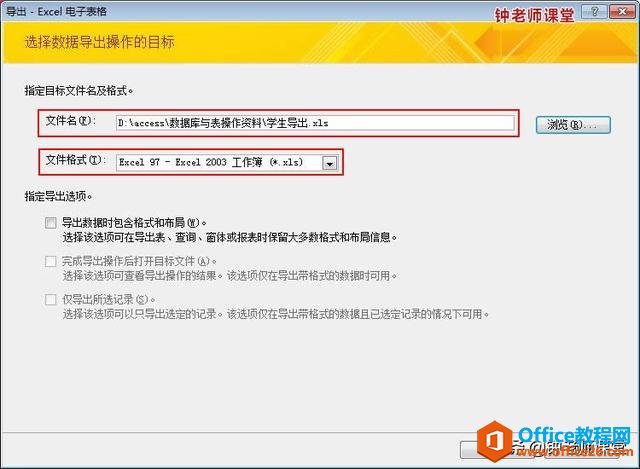
5、系统执行导出数据,并给出提示,点击“关闭”按钮即完成“学生导出.xls”的操作。如下图
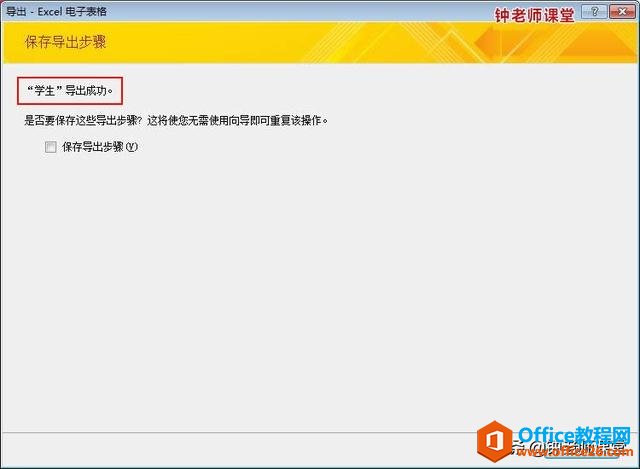
6、查看D:\\Access\数据库与表操作资料\目录内容,已经多了一个“学生导出.xls”电子表格文件,如下图。
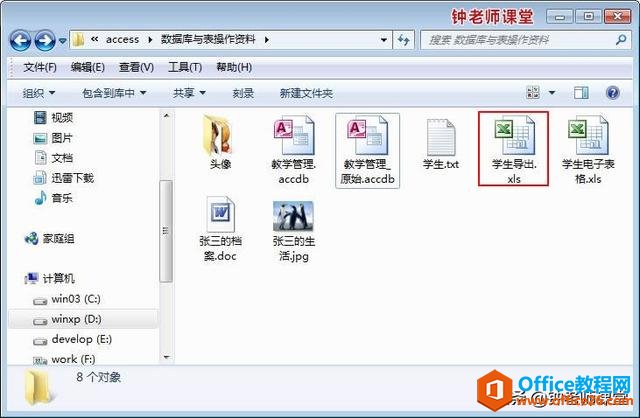
将“教学管理_原始.accdb”中“学生”表导出为文本文件,命名为“学生导出.txt”
1、选中“学生”表后,点击“外部数据”选项卡,点击“导出”选项中的“文本文件”按钮,如下图所示。
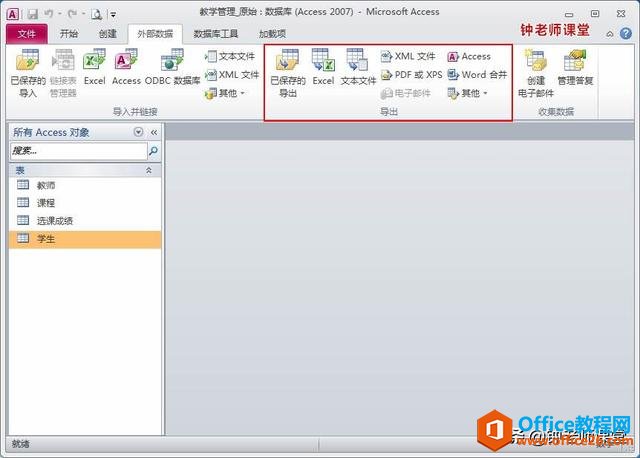
2、将上出现如上导出电子表格相关的导出对话框。点击“浏览”指定导出文件目录及输入要导出的文件名“学生导出.txt”。如下图所示
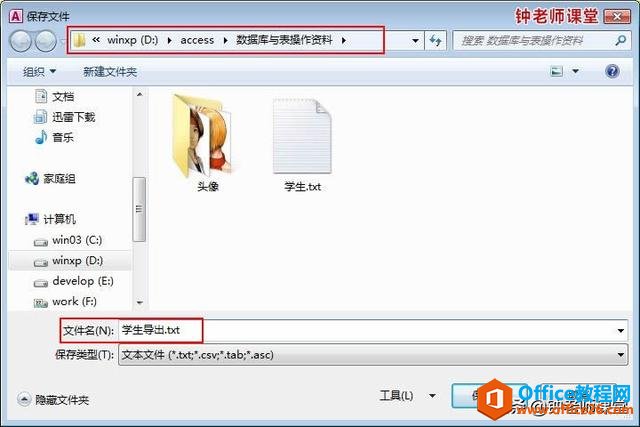
3、进入导出文本向导,设定导出为文本文件时数据间使用的分隔符,这里为逗号。“下一步”,如下图
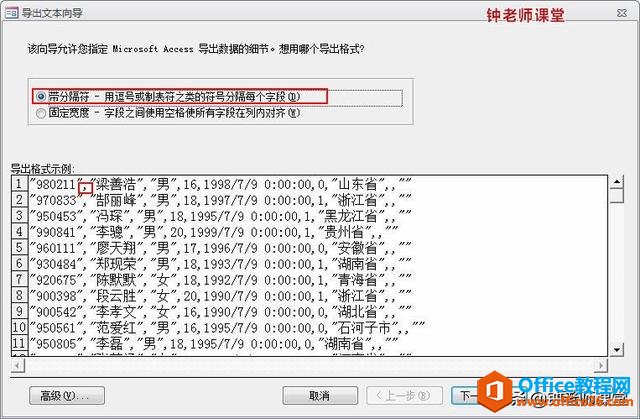
4、指定字段分隔符、第一行是否包含字段名称、文本识别符,来设置导出文件的详细格式。“下一步”,如下图所示
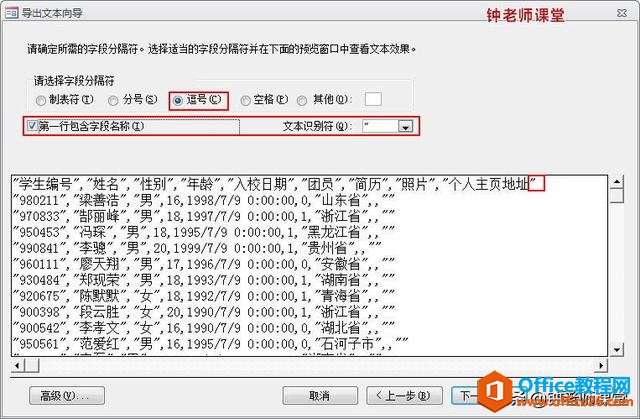
5、指定导出到文件,这里为“学生导出.txt”。点击“完成”,如下图
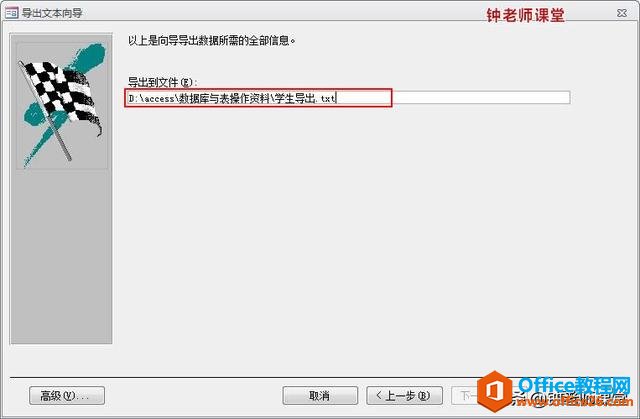
6、查看D:\\Access\数据库与表操作资料\目录内容,已经多了一个“学生导出.txt”文本文件,如下图。
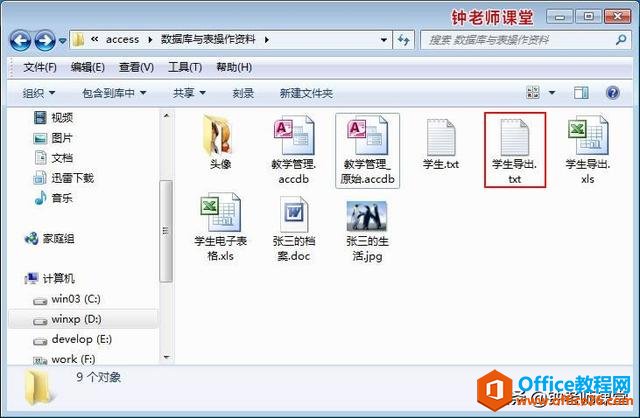
标签: ACCESS数据库导出数据
相关文章

Access是一种关系型数据库管理系统 ,其主要特点如下: (1)存储方式单一: Access管理的对象有表、查询、窗体、报表、页、宏和模块,以上对象都存放在后缀为(.mdb)的数据库文件种,便于......
2021-06-25 596 access,是,一种,什么,数据库,管理系统,Access,是,
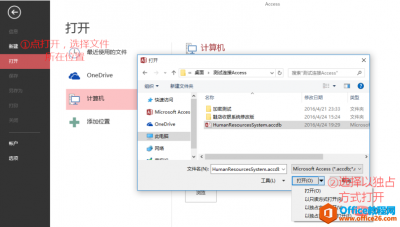
Access的用途体现在两个方面: 一、用来进行数据分析:Access有强大的数据处理、统计分析能力,利用Access的查询功能,可以方便的进行各类汇总、平均等统计。并可灵活设置统计的条件。大大......
2021-06-25 536 access数据库的基本操作

连接Access数据库 创建AccessDbUtil类,连接数据库 import java.sql.Connection; import java.sql.DriverManager; /** * 获取Access连接 * * @author dofun * */ public class AccessDbUtil { public static Connection getDbConnection() { // 数据库......
2021-06-25 271 java读取Access数据
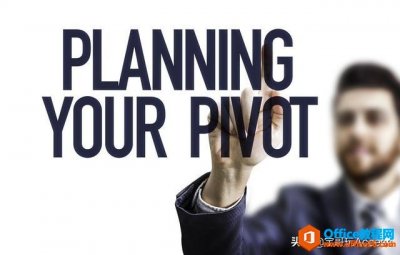
Access数据库的技术特点是实用、简洁。我觉得Access技术本身并不是我关注的重点,Access技术的使用场景和与实际业务的结合度才是我个人关注的重点。 今天就来说一说我每天如何用Access数据库......
2021-06-25 688 我,如何,在日常工作中,应用,Access,数据库,

使用某种ACCESS开发的学生管理系统是一种应用软件。 Microsoft Office Access是由微软发布的关系数据库管理系统。它结合了 MicrosoftJet Database Engine 和 图形用户界面两项特点,是 Microsoft Office 的系统......
2021-06-25 863 ACCESS开发的学生管理系统